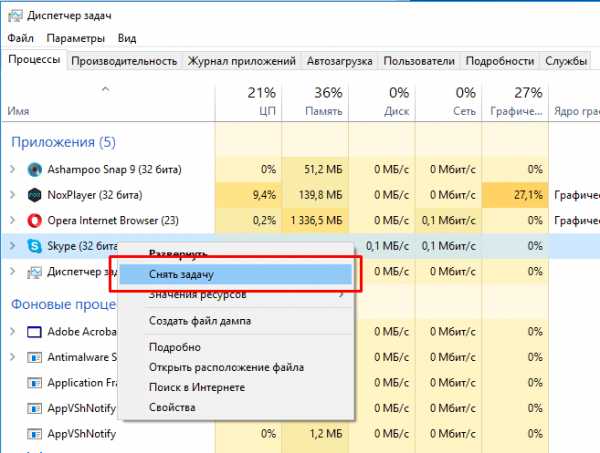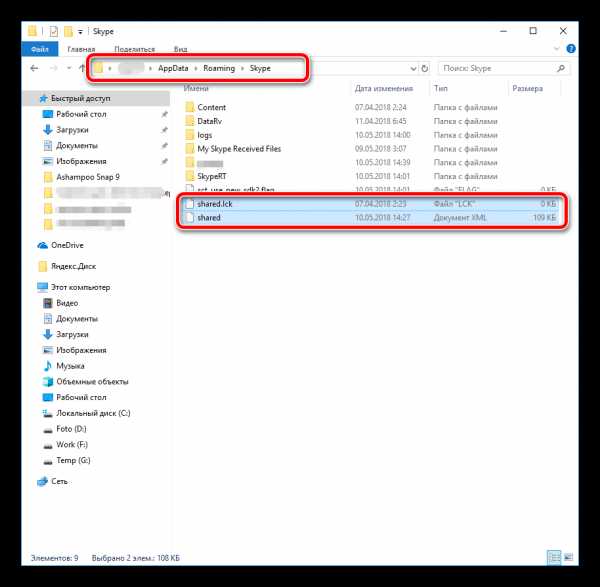Не удалось установить соединение Skype
Ошибка «Не удалось установить соединение Skype» или «Не удалось подключиться к Skype» после ввода логина и пароля пользователя указывает на то, что приложение не может соединиться с сервером.

Сегодня я расскажу, почему происходят подобные перебои связи, а также о несложных методах исправления ошибки.
Самая распространенная причина: версия Скайп устарела
Во время авторизации пользователя Скайп передает на сервер не только информацию об учетной записи, но и номер версии приложения. Если на текущий момент выпущена более свежая версия, сервер отклоняет соединение, а пользователь видит на экране подобную картинку:
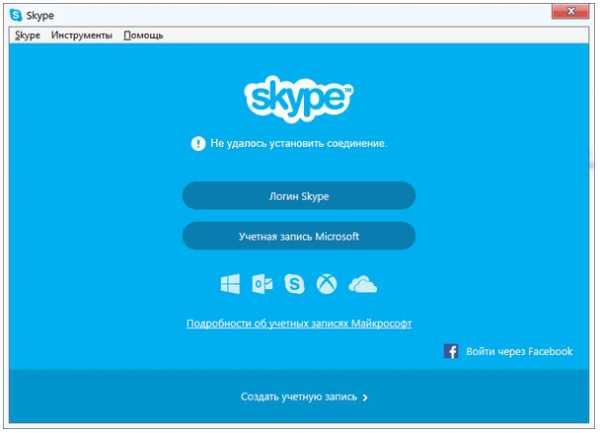
Решение
Исправление этого варианта ошибки самое простое из возможных – обновление программы. Скачайте новую версию Skype с официального сайта и бесплатно установите ее.
Блокировка файерволом (брандмауэром)
Довольно часто Скайп не может соединиться с сервером из-за неправильных настроек защитных программ. Для проверки временно выключите защиту. Если вам удалось запустить приложение, причина в этом.
Решение
Чтобы Skype мог выходить в Интернет без ограничений, измените настройки сетевого экрана. Я покажу, как это сделать, на примере Kaspersky Internet Security (KIS) и брандмауэра Windows.
KIS
- Итак, откройте главное окно Kaspersky Internet Security, кликните по изображению шестеренки (находится на нижней панели) и зайдите в раздел «Защита».
- Откройте подраздел «Сетевой экран».
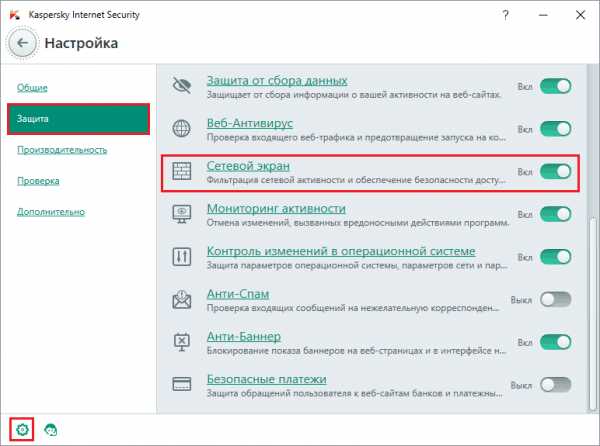
- Далее щелкните «
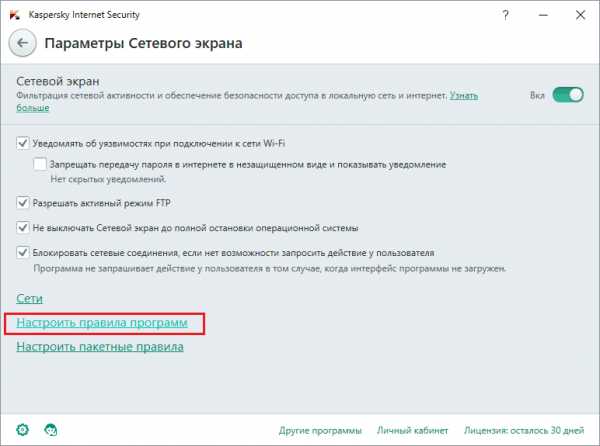
- В окне сетевых правил ПО найдите Skype (для этого удобно пользоваться поиском KIS), раскройте находящийся напротив выпадающий список и выберите «Разрешить».
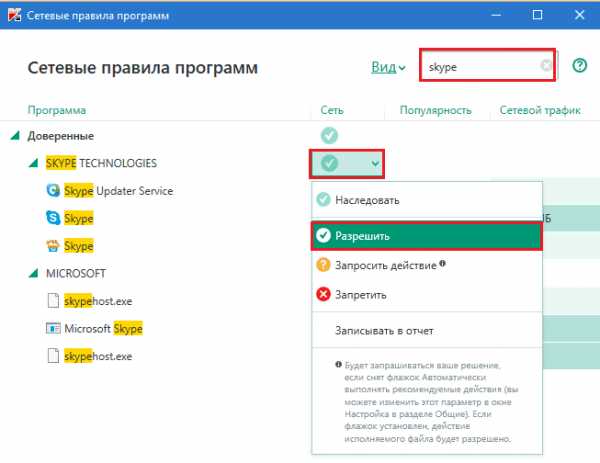
Настройка вступит в действе немедленно. Если доступ не восстановился, перезагрузите компьютер.
Брандмауэр Windows
- Откройте панель управления и зайдите в раздел «Брандмауэр Windows».
- Кликните в панели перехода брандмауэра (слева) «Разрешение взаимодействия с приложением
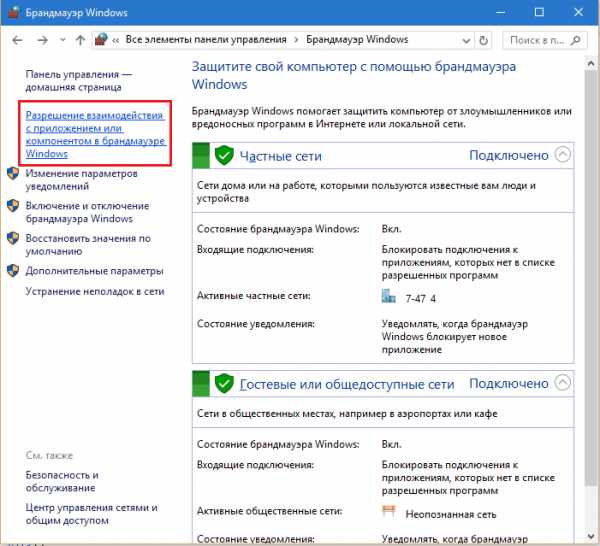
- Найдите Скайп в списке «Разрешенные программы и компоненты» и поставьте возле него флажки, как показано на скриншоте ниже. Для сохранения нажмите ОК.
- Если программы нет в этом списке, кликните «Изменить параметры» и «Разрешить другое приложение». Укажите путь к файлу Skype.exe (находится в папке Program Files (x86)\Skype).
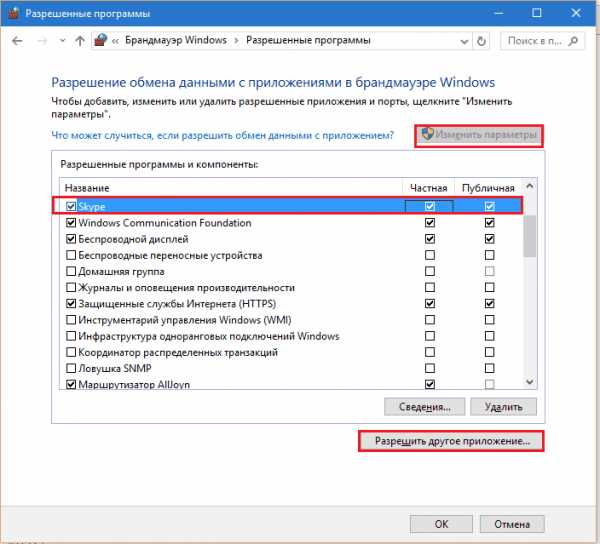
Нестабильная работа Интернет-соединения
При нестабильном соединении с Интернетом проблемы доступа возникают во всех сетевых приложениях – веб-браузерах, мессенджерах, Steam и т. д. После устранения неполадок ошибка Скайпа разрешается сама собой.
Решение
О причинах нестабильной работы сетевых подключений и методах борьбы с ними F1comp рассказывал в этих статьях:
Блокировка администратором сети или провайдером
Интернет-провайдеры нашей страны не блокируют Скайп (Роскомнадзор не запрещает его использование). Но администрация многих предприятий делает это довольно часто. Если ошибка соединения возникла на рабочем компьютере, поинтересуйтесь у коллег, подключается ли Скайп у них. Если нет, видимо, это ваш случай.
Решение
Для доступа к Скайпу используйте услуги сотового оператора на вашем личном мобильном телефоне.
Сервер Skype временно недоступен
Хотя этот вариант встречается достаточно редко, списывать его со счетов не стоит. Когда приложение разом перестает работать на всех устройствах и у разных пользователей, вероятнее всего, имеет место сбой на сервере. Как только он будет устранен, программа восстановит свою работу автоматически.
Решение
Ждать и следить за новостями.
Неполадка в самой программе или вирусное заражение
Проблемы с открытием и работой приложений – один из симптомов активного вирусного заражения. Если перед тем, как Скайп перестал соединяться с сервером, вы запускали непроверенные исполняемые файлы, переходили по незнакомым ссылкам, открывали почтовые вложения, пускали за компьютер ребенка и совершали другие потенциально опасные действия, очень может быть, что вы подхватили вирус.
Решение
Просканируйте антивирусом (установленным у вас или свежескачанным одноразовым, вроде DrWeb CureIt ) все подключенные к компьютеру накопители. Перед запуском штатного антивирусного ПО обязательно обновите вирусные базы.
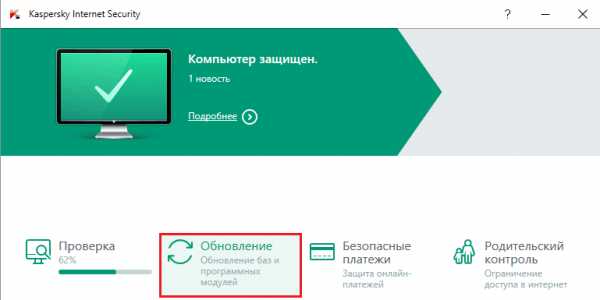
Если имеет место сбой программы – переустановите ее.
В 99,9% случаев одно из предложенных решений вам поможет. А если не помогло – пишите в комментариях.
f1comp.ru
пишет «нет соединения», хотя подключен к Сети
Мессенджеры нужны, чтобы постоянно оставаться на связи с друзьями, родственниками и коллегами. Но иногда возникают ошибки, которые не только препятствуют нормальной работе приложения, но и в принципе не дают ему функционировать. Для Skype одна из таких распространенных ошибок – невозможность подключиться к сети. Почему Скайп не подключается к Интернету? И как можно это исправить?
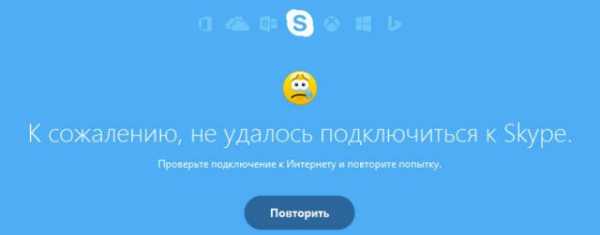
Почему не удается установить соединение?
То, что у Скайпа нет соединения, пользователь может понять уже при запуске мессенджера. Сообщение с соответствующим текстом обычно появляется во время попытки пользователя войти в свой аккаунт.
В большинстве случаев, когда Скайп пишет это сообщение, у пользователя Интернет работает отлично – удается без проблем открывать новые вкладки, обмениваться сообщениями в социальных сетях и скачивать разные файлы. Поэтому такая ошибка часто ставит пользователя в тупик – он не может понять, в чем причина. Давайте разбираться.
Итак, каждый раз, когда пользователь пытается войти в Skype, он вводит такие данные, как логин и пароль, которые тут же отправляются на сервер. Именно там проверяется достоверность введенных данных. И по результату сервер отправляет в приложение ответ — прошла авторизация успешно или нет. То есть ошибка «Скайп не подключается к сети» означает, что приложение не получило ответ от сервера. Именно из-за этого войти в Skype не получается.
Что вызывает проблему?
Что же мешает мессенджеру обмениваться данными с сервером? Причин может быть множество. Вот самые распространенные из них:
- Нет подключения к Интернету.
- Вы используете устаревшую версию Скайпа.
- Скайп заблокирован брандмауэром Windows.
- Официальный сервер Скайпа недоступен.
- Проблемы с Internet Explorer.
Исправляем ошибку «Скайп не может установить соединение»
Если вы увидели вместо работающего мессенджера на мониторе сообщение о том, что Скайпу не удалось подключиться к сети Интернет, важно понять, какая именно из вышеописанных ситуаций касается именно вас. Давайте рассмотрим эти ситуации подробнее и разберемся, что нужно делать в каждой из них.
У всех программ нет подключения к сети. Иногда действительно виноват провайдер, без предупреждения проводящий ремонтные работы. Или сам пользователь, случайно повредивший сетевой кабель. Проверить, в этом проблема или нет, достаточно просто: откройте браузер и попытайтесь открыть любой сайт. Например, Google.
Если не получится, значит, со Скайпом всё в порядке, проблема в подключении к Интернету в принципе. В этом случае, вам нужно звонить провайдеру и спрашивать, что случилось с вашим подключением.
Ваша версия Skype устарела. Когда мессенджер выпускает обновления, лучше их сразу устанавливать. Иначе могут возникать неприятные ошибки. Проверить, используете ли вы самую новую версию Скайпа, достаточно просто. Нужно зайти на вкладку «Помощь» и выбрать пункт «Проверить наличие обновлений».
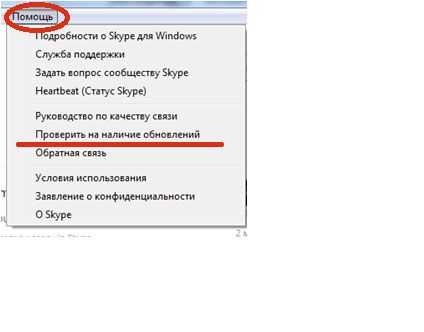
Если обновления будут доступны – вы увидите в появившемся окне иконку с зеленой стрелочкой, текст, которой предложит вам установить последнюю версию приложения, и кнопку «Загрузить», с помощью которой вы сможете это сделать. Просто нажмите на неё и дайте Скайпу обновиться.
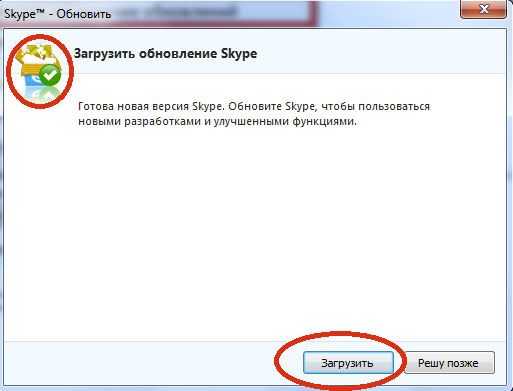
Но что делать, если вам недоступно меню Skype, потому что вы не можете войти в программу? Просто удалите Скайп с компьютера через «Панель управления» – «Программы и компоненты», а затем установите заново с официального сайта – https://www.skype.com/ru/. Там вы найдете последнюю версию мессенджера на ваше устройство и сможете установить её на компьютер.
Иногда Скайп может писать о невозможности подключиться к Интернету, если его блокирует брандмауэр. Проверить, получает ли приложение доступ к основным доменам, можно, нажав на ссылку: http://www.skaip.su/proverit-dostup-k-skaypu. Если хотя бы один сервер недоступен, попробуйте отключить брандмауэр и проверить снова.
Чтобы это сделать, зайдите в настройки брандмауэра и выберите пункт «Включение и отключение».
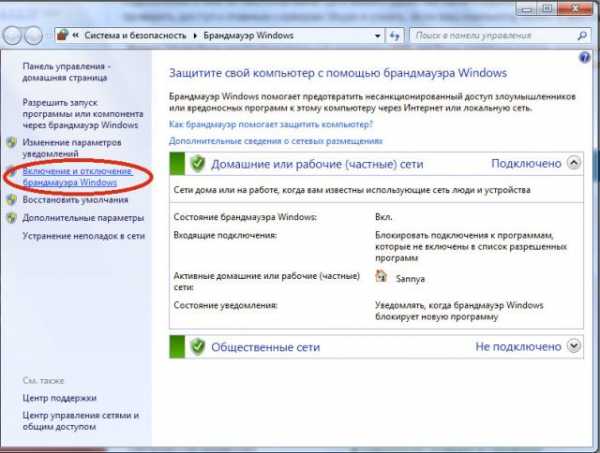
А затем в открывшемся окне отметьте пункты «Отключить брандмауэр» и нажмите «ОК».
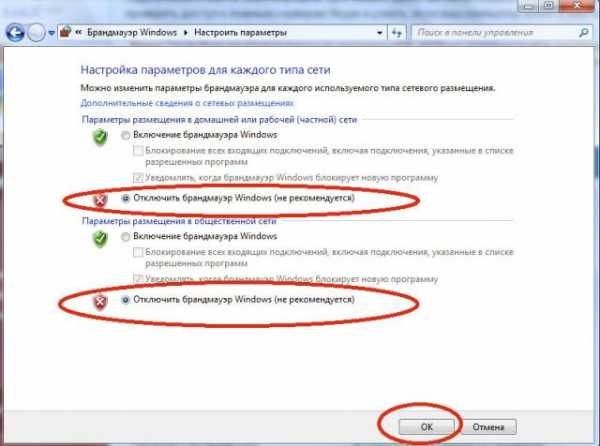
Если и после повторной проверки подключение к какому-то из серверов будет отсутствовать, обратитесь к своему провайдеру.
Бывает, что нельзя подключиться просто потому, что сами сервера Skype становятся недоступны. Узнать, нет ли проблем с официальными серверами, можно здесь: http://www.skaip.su/status-serverov-skayp. Если какой-то сервер окажется недоступен, попробуйте подождать, пока разработчик устранит эту проблему, и только после этого повторите попытку запустить мессенджер.
Работа Скайпа связана напрямую с работой Internet Explorer. Он – важный компонент операционной системы, поэтому сбой в его настройках может привести к различным ошибкам и в других программах. Попробуйте сбросить настройки браузера. Для этого закройте все программы и запустите Internet Explorer. Затем нажмите на кнопку Alt и дождитесь появления меню в верхней части экрана. В появившемся меню выберите «Сервис».
Затем кликнете на «Свойства браузера».
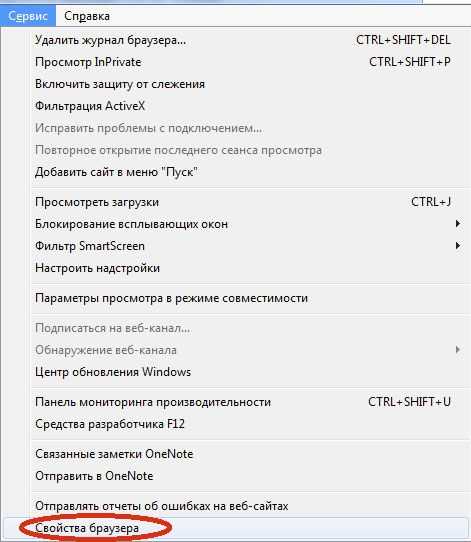
Выберите вкладку «Дополнительно» и нажмите на кнопку «Сброс».
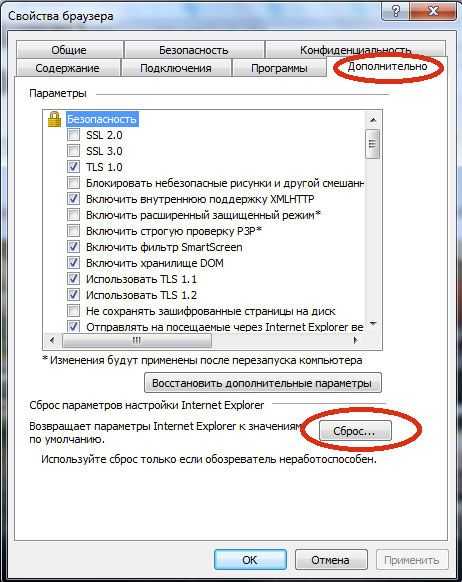
Когда вы это сделаете, всплывет ещё одно окно, в котором нужно будет поставить галочку возле надписи «Удалить личные настройки» и также нажать на «Сброс».
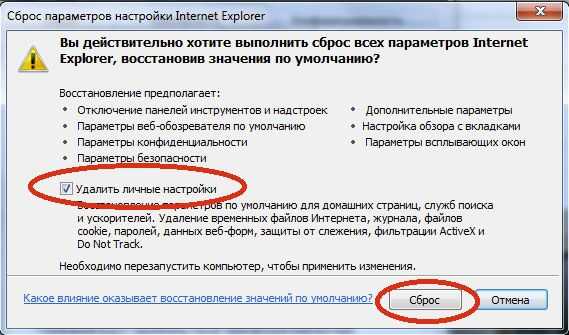
После – перезапустите браузер.
Вот и всё, вероятнее всего, теперь ваш Скайп подключен к сети, и вы можете снова быть на связи. А если ошибка с входом возникнет снова, вы уже будете вооружены знаниями, как подключить Скайп самостоятельно!
allmessengers.ru
Не удалось установить соединение в Скайпе
/ FAQ/ 0 комментариев
Поскольку Skype – программа для общения в сети, без соединения она абсолютно бесполезна. Ситуация, когда Skype пишет “Не удалось установить соединение”, неприемлема, и её надо исправлять. Рассмотрим наиболее частые случаи проблем с соединением Скайпа.
Отсутствие Интернета
Наиболее банальная причина, почему Skype не выходит в Интернет — отсутствие связи в целом. Убедитесь, что ваш компьютер подключен к Интернету:
- проверьте проводные соединения или подключения адаптеров Wi-Fi
- убедитесь, что значок соединения в системном трее показывает наличие связи с Интернетом
- попробуйте воспользоваться другой программой, требующей доступа в Интернет
- войдите в личный кабинет на сайте своего провайдера и убедитесь, что у вас положительный баланс
Если проблема с подключением к Интернету в целом, то её исправление решит и ситуацию со скайпом.
Некорректные настройки
Допустим, Интернет у вас работает, но не работает Скайп. Не удалось установить соединение по некой внутренней причине — например, выход в Интернет Скайпу не разрешает брандмауэр. Тогда вам стоит отключить брандмауэр или внести Скайп в его исключения. Как это сделать — зависит от вашей версии брандмауэра.
Если вы используете заданный вручную прокси-сервер, то, вероятно, его же следует вписать и в настройки Skype. Это делается так:
- Зайдите через меню в раздел Настройки/Дополнительно/Соединение
- Выберите в выпадающем меню тип своего прокси-сервера
- Укажите его хост и порт, согласно настройкам, предоставленным сервером
- Если для доступа нужны логин и пароль, отметьте флажком поле «Включить авторизацию»
- Введите логин и пароль от прокси (внимание: это не те логин и пароль, что вы используете в самом Скайпе!)
- Нажмите на кнопку «Сохранить» в нижней части окна.
Теперь ваш Скайп будет соединяться через указанный прокси без проблем.
Устаревшая версия
В последнее время Microsoft активно отсекает все версии Skype, поддержка которых себя не оправдывает из-за их низкой популярности.
Так, например, пользователи Smart TV, смартфонов на Windows Phone и специализированных Скайп-трубок не могут соединиться с серверами Скайпа. Плохая новость: их поддержка закончена навсегда. Хорошая новость: с чистой совестью можно обновляться.
Если вы пользуетесь Скайпом на компьютере или смартфоне/планшете с Android или iOS, лучше обновляйте Skype регулярно.
Сбой сервиса
Бывает, что, хоть вы и правильно настроили Скайп, не удалось установить соединение. Что делать в этом случае? Проверить, не происходит ли прямо сейчас глобальный сбой. Это редко, но бывает.
Для этого зайдите на web.skype.com и попробуйте воспользоваться веб-версией. В случае глобального сбоя она тоже не будет работать. Тогда остаётся только дождаться, пока её исправят специалисты Microsoft.
Неведомая странная фигня
Если сбоя нет, но ваш Скайп всё равно отказывается соединяться, попробуйте зайти в системную папку Skype в каталоге %appdata%и удалить два файла:
После чего перезапустить Скайп. Программа автоматически восстановит их. Для такого трюка нужны права администратора, и он, как правило, помогает.
Интересные записи:
xn——6kcabbe6a2bbhj1aolisggjh4hrf.xn--p1ai
Скайп не удалось установить соединение
Скайп не удалось установить соединение, что делать?
Здравствуйте друзья. В этой статье мы попробуем решить такой часто возникающий вопрос, как – в скайпе не удалось установить соединение.
Уважаемые посетители, сегодня 21.09.2015 произошёл сбой в работе программы скайп по всему миру, как заявили официальные его представители. Поэтому, если ещё у кого-то не работает, то пробуйте советы из статьи, а если не помогает, то следите за новостями в работе программы
Сегодня 22.09.2015 официально по заявлениям разработчиков Skype проблемы с работой программы решены. Поэтому скайп должен начать работать как прежде, если проблемы всё-таки есть, пробуйте удалить и установить заново скайп или скачать портабл версию, в общем в статье ниже всё описано
Ну, вроде проблемы со скайпом по всему миру закончились, но всё равно время от времени он не может установить соединение. Вообще, если нужно узнать, как правильно установить скайп, то читаем статью бесплатная установка скайп. Но перейдём к нашему вопросу.
Сразу отметим, что 90 % случаев почему скайп не может установить соединение вот такие:
- Устаревшая версия skype, которую нужно удалить, а затем установить новую
- Возникают ошибки из-за встроенного или внешнего брандмауэра (файервола) или антивируса, которые просто нужно отключить на время установки программы
- Вирусы и неправильно работающая операционная система Windows
- Если все перечисленные и подробно описанные способы ниже не помогут, то воспользуйтесь портабл версией скайпа, о ней также написано ниже
Вышеописанные причины являются основными при появлении ошибок и неполадок в работе. Также рекомендуем к прочтению статью, как сохранить историю скайп.
Обновление скайпа
Начнём с устаревшей версии. Дело в том, что очень часто именно из-за этого, к примеру, или невозможен вход в систему под своим логином и паролем или не получается установить соединение.
В этой ситуации необходимо проверить обновления программы по такому пути: Skype – помощь (вверху, последний пункт меню) – проверить наличие обновлений.
Таким образом, можно получить новую версию и попробовать заново проделать ранние действия, возможно неполадка, которая была, пропадёт.
Удаление скайпа
Если предыдущий способ не помог, то нужно попробовать удалить skype полностью.
Делается это несложно. Единственное, что, лучше удаление производить через специальную программу, к примеру, Ccleaner или Revo Uninstaller. Об этом подробно описано в статье, как правильно удалить программу.
Они нужны потому, что в процессе удаления какой-либо программы или утилиты часто остаются их остаточные файлы, которые впоследствии могут мешать работе или установке новой программы.
Также не лишним будет узнать, как можно безопасно и просто почистить систему — очищаем диск С.
И так, для того, чтобы решить немалую часть проблем с соединением скайпа делаем:
- Удаление, как описано выше
- Установка новой версии
- Если второй пункт не помог, то следует скачать портабл (portable) версию скайпа, это версия, которую не нужно устанавливать, а можно сразу запустить
- Настройка firewall (брандмауэр) и антивируса, которые попросту могут блокировать skype
Теперь разберём поближе каждый из пунктов, так мы сможем более подробно разобраться в проблеме — почему не удалось установить соединение skype.
С удалением понятно, лучше постараться удалить правильно, как описано выше, так больше вероятность решения проблемы.
Единственное, что хотелось бы отметить, так это, то, что при удалении скайпа пропадут все переписки. Так, что или скопируйте то, что Вам нужно или следует её сохранить, как сохранить историю сообщений можно посмотреть по представленной выше ссылке.
Установка скайпа
Для того, чтобы установить новую версию программы, следует перейти по этой ссылке (http://www.skype.com/ru/download-skype/skype-for-windows/ скопировать, вставить в адресную строку браузера и нажать ввод) на официальный сайт, для её скачивания. Или в любом поисковике написать — установить скайп.
Как только скачаете, запустите, начнётся установка.
Вирусы и работающая с ошибками Windows, не дают скайпу установить соединение
Если не уверены, есть ли в системе вирусы, то непременно нужно её просканировать и почистить от них. Лучше это делать в безопасном режиме с помощью бесплатной утилиты Dr.WebCureit. Если не знаете, как всё это делается, то или обращайтесь к нам или попросите знакомых.
Плюс, возможно ваша Windows работает неправильно. Причин этому может быть много, начиная от вирусов и заканчивая её приклонным возрастом. Чтобы исключить эту причину, нужно её переустановить и сразу установить хороший антивирус. Опять же, если с этим у вас возникают трудности, то обращайтесь к нам.
Portable версия скайпа
Если при установке произошли неполадки, и установить не удалось, то стоит воспользоваться портабл (portable) версией, то есть той которую не нужно устанавливать, а можно сразу запустить, её нужно только скачать.
Для этого пишем в интернете в поисковике «skype portable скачать».
Предупреждаем, что скачивать, что-то с интернета можно только, тогда, когда у Вас установлен качественный, работающий антивирус.
Настройка firewall (брандмауэра)
Что же до последнего пункта — настройка firewall (брандмауэра) и антивируса, то здесь, стоит посоветовать при установке отключить антивирус, а по завершении включить его.
Также, если у Вас установлен качественный антивирусный продукт, то стоит отключить встроенный firewall (брандмауэр). Это будет вполне безопасно, потому, что надёжный антивирус справиться с этой задачей намного лучше.
Отключаем брандмауэр
Встроенный firewall (брандмауэра) можно отключить по такому пути: «пуск» — «панель управления» — «система и безопасность» — «брандмауэр Windows» — слева будет пункт «включение и отключение брандмауэра Windows» здесь везде нужно выбрать «отключить брандмауэр».
То есть суть в том, чтобы на время установки был отключён, как встроенный, так и внешний защитные программы. Потом можно сразу включить обратно.
Подытожив, скажем, чтобы решить вопрос — в скайпе не удалось установить соединение, следует:
- Обновить или удалить старую версию и поставить новую.
- На время установки отключить защиту против вирусов и встроенный в ОС брандмауэр или же вообще его отключить, если доверяете своему антивирусу.
- Почистить систему от вирусов
Также рекомендуем ознакомиться со статьёй как ускорить компьютер. Благодаря ей можно ощутимо ускорить компьютер своими силами.
На этом всё спасибо за внимание. Надеемся, помогли Вам с вопросом — не удалось установить соединение skype. Вы также можете ознакомиться с другими статьями на этом интернет ресурсе, а также оставить свои комментарии ниже.
Вернуться на главную страницу
Извините!
Но вы уже оставили свой голос.
- 18 сентября 2014
- Автор: Alex Rempc.by
rempc.by
Решение проблемы — ошибка установки соединения в скайп
Казалось бы, мессенджер, предназначенный для онлайн-общения, должен работать в мировой локалке — иначе какой смысл? Но скайп отличился даже тут: установить стабильное соединение в программе не так-то и просто — одна ошибка постоянно сменяет другую, не давая даже слова никому сказать. Но не отчаивайтесь: из любого положения так или иначе есть выход, и сегодня я поделюсь с вами этими «скайпхаками».
Почему не подключается скайп к сети
Наверняка каждому человеку двадцать первого века знакомо мучительное ожидание: когда уже коварный значок интернета сменится с желтого на белый, вновь пустив в чудесный мир всемирной сети.
Да, сидеть без интернета плохо и обидно. Но еще обиднее, когда этот самый интернет есть, но при этом у проклятого скайпа все еще проблема с соединением! Он его просто не может найти и не находит целый день. Скайп просто-напросто не соединяет ни с абонентом, ни с сервером, крича что-то про «А где мой интернет?».
Проблема с соединением чаще всего возникает именно на windows, и вот почему. Как правило, пользователи этой системы немного более неопытны и общаются с компьютером на «вы», чего никак не скажешь о любителях линукса. Именно первые могут прервать установку, побояться установить нужный файл или не желать покопаться в сетевых настройках.
Но опасения излишни. Ничего с вашим ПК от этих инструкций не случится.
Прежде, чем что-то делать, на всякий случай проверьте: а правда ли соединение в порядке? Может, вы просто не заметили?
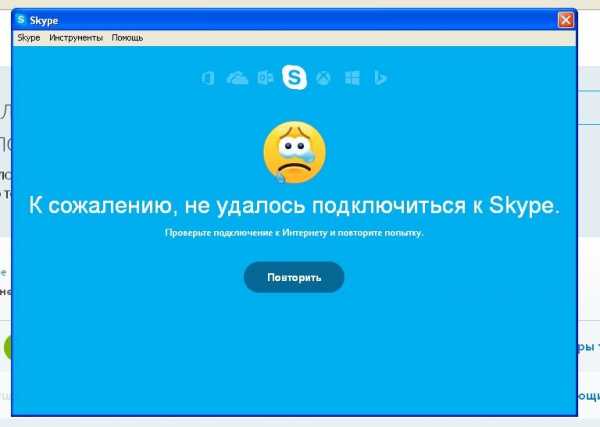
Что ж, пришло время конкретных проблем.
к меню ↑
Skype пишет нет соединения хотя интернет подключен — решение
Ситуация, когда мессенджер не может соединиться с сервером, говорит, что этого самого соединения нет, хотя все в порядке — самая распространенная. Вы уже и роутер перезагружали, и провод «перевтыкали», а соединение все не устанавливается. Упорно вопит «не удается» и «не удается». Иногда он даже сам интернет нагло выключает
На сленге сисадминов такая проблема называется «не видит интернет». И решение у нее достаточно простое.
Для начала просто попробуйте вот что:
- Полностью удалите программу (используйте для этого Ccleaner или утилиту «Установка и удаление программ»). Просто снести папку не поможет.
- Скачайте новейшую версию с официального сайта.
- Отключите антивирус и брандмауэр, чтобы те ничего не блокировали.
- Если скайп даже не включается, — восстановить соединение не удалось, вместо главной страницы белое поле и некуда вводить логин и пароль — просто обновите свой браузер по умолчанию и заодно с ним и Internet Exploper.
Кстати, любые проблемы с sendex или skypesender, когда клиент «не принял соединение», решаются таким же образом. Ошибка, как правило, на стороне скайпа.
Это могут быть и проблемы с роутером. Лезть в его настройки самостоятельно не нужно, если вы в этом не разбираетесь. Попросите знакомого профессионала открыть вам нужный порт.
Почему не подключается скайп на андроид
Проблемы на android решить уже не так просто: всему виной ограниченный доступ к системе. Конечно, «зеленый робот» позволяет своим пользователем многое, но сложная организация и общая неразвитость часто приводит к проблемам рода «я не могу подключить!».
Решения у всего этого такие:
- Обновите скайп до самой последней версии.
- Обновите прошивку телефона или планшета, если она у вас устарела. Ни в коем случае не стоит делать это самостоятельно, так и устройства можно лишиться.
- Почистите планшет от мусора. Удалите ненужные приложения, скачайте какой-нибудь «чистильщик» и приступайте. Только будьте аккуратны — в магазине легко можно напороться на неблагонадежное приложение.
Ну а если при запуске вам выдает что-то вроде system ui — это совсем не проблема приложения. Скайп тут даже не причем. Это коварный троян, который вы подхватили в интернете. Лучше как можно быстрее удалить его.

Не забудьте вновь проверить, есть ли у вас соединение. Смартфоны и планшеты очень любят его терять.
к меню ↑
Что делать когда плохое соединение в skype
Плохое качество связи — вот это уже настоящая проблема. И дело даже не в том, что всем хочется общаться без помех. Часто такое соединение возникает даже при хорошем интернете. Из-за этого возникают проблемы с передачей файлов, «не удается соединиться с сервером загрузки», «сбрасывает соединение», проблемы с групповым звонком и прочее подобное.
Тут возможно дело в поврежденных файлах программы. Поэтому для начала попытайтесь полностью переустановить программу — с большой вероятностью это поможет.
Если все как прежде, откатитесь до предыдущей версии. Вполне возможно, что ваш компьютер просто не тянет эту.
Вход невозможен ввиду ошибки передачи данных skype — решение
Иногда программа даже не дает войти, блокируя ввод логина и пароля. Такую ошибку он выдает при авторизации, немного висит и отключается. Так что если ошибка не при запуске, вам не в этот раздел.
Решения такие:
- Перезапустите скайп и перезагрузите компьютер.
- Отключите скайп вновь.
- В «Пуск» — «Выполнить» введите %appdata%\skype.
- Найдите папку с вашим логином.
- Удалите оттуда файл main.iscorrupt.
Осторожно. В таком случае придется попрощаться с перепиской.
к меню ↑
Не загружается скайп — что делать
Ошибки такого рода возникают при обновлении и загрузке. Иногда во время обновления происходит сбой, он выдает что-то непонятное и выключается через несколько секунд. И как это вообще понимать? Иногда после такого еще и ничего не запускается.
Для начала попробуйте вот что:
- Переустановите все заново.
- Попробуйте установить предыдущую версию скайп.
- Проверьте, стабильно ли ваше подключение и не пропадает ли оно.
- Отключите антивирус и попробуйте еще раз
Skype грузит процессор — решение
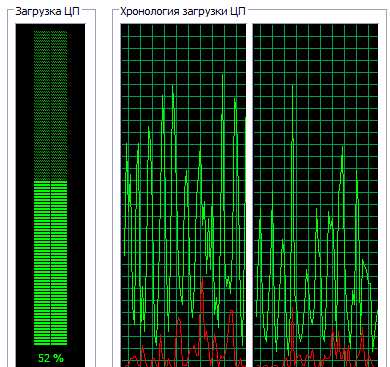 Обычно такие проблемы происходят на ноутбуке на виндовс — они послабее будут, чем ПК. И во всем этом частенько сам скайп даже не виноват. Вы уверены, что ваша техника соответствует минимальным системным требованиям? А если учесть, что в новых версиях накрутили всяких модных блестяшек и крутых панелек?
Обычно такие проблемы происходят на ноутбуке на виндовс — они послабее будут, чем ПК. И во всем этом частенько сам скайп даже не виноват. Вы уверены, что ваша техника соответствует минимальным системным требованиям? А если учесть, что в новых версиях накрутили всяких модных блестяшек и крутых панелек?
Если нет, то лучше просто откатитесь до старой. Да, у вас не будет красивых анимаций, но зато и процессор не умрет в муках, перегревшись.
В противном случае просто переустановите программу — может, она свои файлы не туда записала.
Но есть и другие варианты.
Например, вы можете удалить папку, располагающуюся по адресу С:\Users\Username\AppData\Roaming\Skype. Но будьте осторожны. В таком случае у вас больше не будет вашей старой переписки.
Запустите его с низким приоритетом. Тогда скайп не будет выдавать тонну навязчивой рекламы.
Как бы странно все это не звучало, но попробуйте привязать логин скайпа к учетке майкрософт. О, эти странные, никем не понятые баги…
Поставьте самую последнюю, самую новую версию программы. Для этого даже не обязательно удалять старую, так даже лучше работать будет.
Зайдите в меню скайпа — «Инструменты» — «Настройки» — «Дополнительно» — «Соединение». Уберите метку с параметра «Для дополнительных входящих соединений…».
Пройдите в папку скайпа по тому же пути. Найдите в нем папку с вашим логином. Там — папку «chatsync». Очистите ее содержимое. Если система ругается на «уже используются», жмите на «пропустить». После всех этих манипуляций просто переустановите новую версию поверх старой.
Не стоит злиться, если первый же метод у вас не сработал. Не зря этот раздел — их собрание. Ведь скайп непредсказуем.
к меню ↑
Почему долго грузится скайп
Тут всему виной все то же, что и раньше — ваш компьютер не слишком подходит под неуемный аппетит программы. Спокойно откатитесь и живите без проблем.
Не работает skype ошибка передачи данных — решение
Наконец, последнее, что мы разберем — это проблема, при которой скайп не открывается, постоянно закрываясь с ошибкой при включении.
Решения таковы:
- Переустановите все заново (не забудьте, качать установщик можно только с официального сайта).
- Отключите антивирус.
- Проверьте, можете ли вы войти в аккаунт с другого компьютера. Кто знает, может, вас взломали?
- Нажмите на ярлык правой клавишей мыши. Выберите там «Совместимость». И запустите его в режиме совместимости с windows xp.
- Проверьте, не пообедал ли вашей программой вирус. Достаточно распространённое и опасное явление.
к меню ↑
Выводы
Ну вот и все. А вы чего ожидали? Сложных алгоритмов, требующих навыков опытного системного администратора? Как бы не так, наш портал для новичков и мы не допускаем подобных ошибок.
Видеообзор
nashkomp.ru
Скайп. Не удалось установить соединение. Что делать?
В последнее время, все чаще пользователи сталкиваются с перебоями в работе Скайпа. Как правило, это ошибка соединения. Обычно программа работает безукоризненно, но в редких случаях, Скайп не может установить соединение по банальным причинам. Например, устарела версия приложения или «ругается» антивирус. Иногда такая ошибка возникает из-за настроек брандмауэра.
На специализированных форумах, люди спрашивают: — Не могу зайти в Скайп, пишет – не удалось установить соединение. Что делать? И чаще всего, им дают неправильные советы или объясняют поверхностно. Мы же решили написать подробную инструкцию для «чайников», почему Скайп не устанавливает соединение и как решить эту проблему.
Что делать, если Скайп не может установить соединение
Итак, основная причина такой ошибки – устаревшая версия программы. Чтобы ее обновить, откройте главное окно Скайпа и нажмите на раздел меню «Помощь». В списке опций, выберите «Проверить наличие обновлений». В открывшемся окошке, загрузите новую версию и следуя подсказкам проводника, установите Skype.
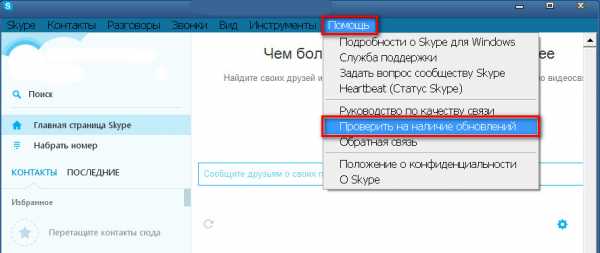
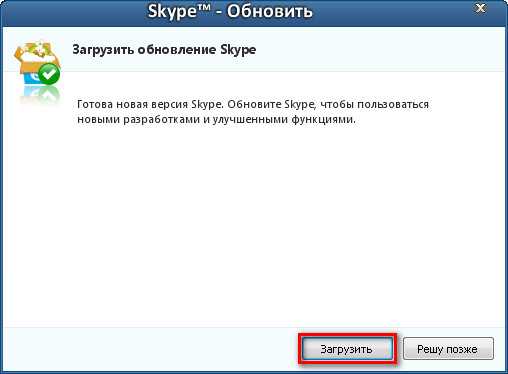
Если Скайп не может установить соединение после обновления, то нужно попробовать удалить его полностью. Конечно этот способ наиболее жесткий, так как вместе со Скайпом удалится список контактов. Но можно сделать резервную копию или скопировать его вручную. Еще один важный момент!
Удаление желательно выполнять при помощи специальных программ для Windows – Revo Uninstaller или CCleaner.
Используя стандартный способ (через панель управления), приложение удалится не полностью. Оставшиеся файлы будут засорять компьютер и приводить к различным ошибкам системы.
На скриншоте показано, как удалить Скайп при помощи деинсталлятора Revo Uninstaller.
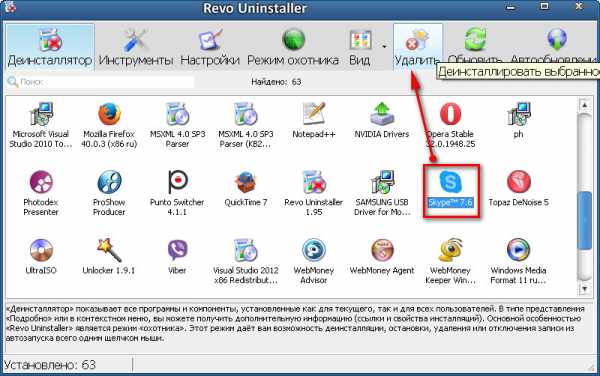
Теперь нужно установить новую версию. Для этого заходим на официальный сайт и в верхнем меню нажимаем на зеленую кнопку «Загрузить Skype».
На следующей странице, выбираем раздел для компьютера и жмем на кнопку «Skype для рабочего стола Windows». Загрузка начнется автоматически.
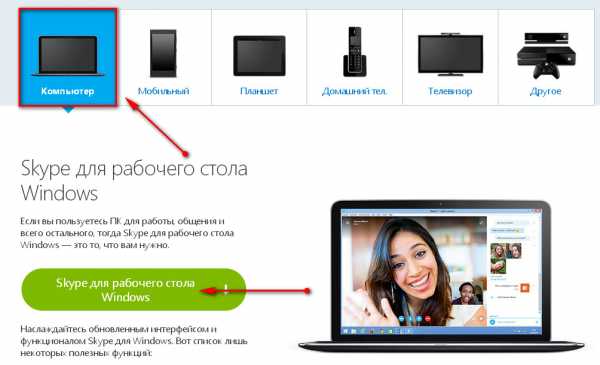
Думаем, что процесс установки известен даже неопытным пользователям, поэтому не будем его описывать подробно. Откройте скачанный файл и следуйте подсказкам мастера установки. Если по каким-то причинам программа не устанавливается, то воспользуйтесь портативной версией для Windows, которая запускается на компьютере без установки. Skype Portable можно скачать на любом сайте, только не забудьте проверить файл антивирусом.
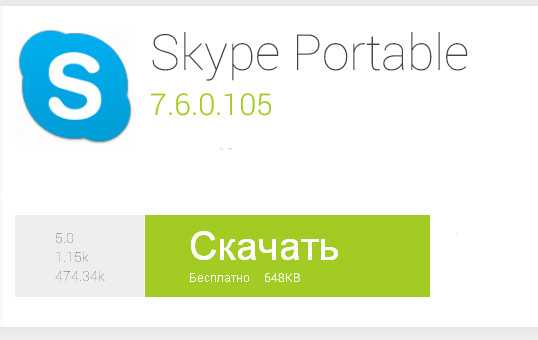
Почему Скайп не устанавливает соединение
Предположим, что вышеописанные способы не помогли. Пришло время разобраться подробнее, почему Скайп не устанавливает соединение. Очень часто, антивирус блокирует программу при установке на компьютер, поэтому желательно его отключить, а после установки – добавить в исключения. Мы покажем, как это сделать на примере Avast Free Antivirus.
1. Выключаем программу: жмем на иконку антивируса левой кнопкой мыши в панели инструментов, наводим курсор на пункт «Управление экранами Аваст» и выбираем время отключения. После того, как Скайп установится, можно включить антивирус таким же способом.
2. Теперь нужно добавить Skype в исключения антивируса. Для этого заходим в настройки программы. В списке выбираем пункт «Исключения» и жмем на кнопку «Обзор».
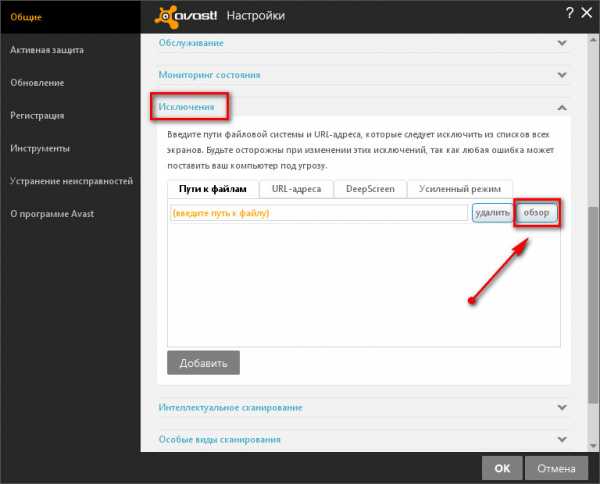
3. В открывшемся окошке, следуем по пути: Локальный диск С:/Program Files/Skype. Ставим галочку напротив папки Скайп и жмем на кнопку «Ок».
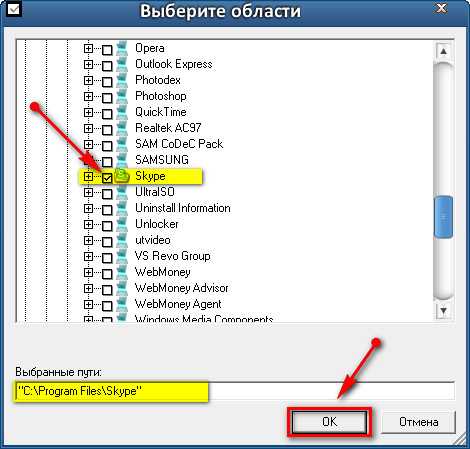
4. Как видите на следующем скриншоте, у нас появился путь к файлу. Теперь осталось подтвердить его, кликнув по кнопкам «Добавить» и «Ок» внизу экрана.
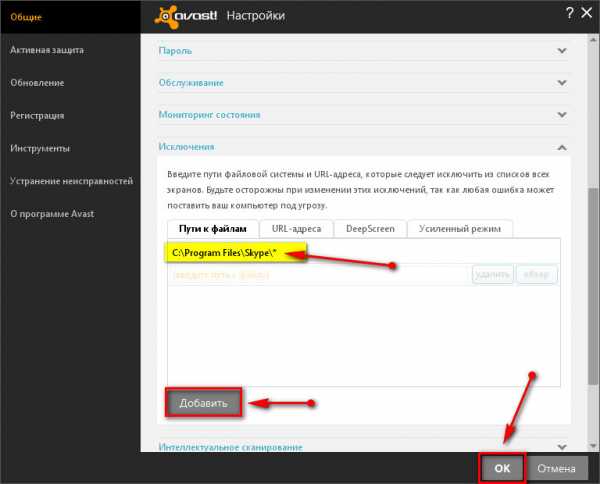
Теперь вы знаете что делать, если Скайп не может установить соединение. Но иногда даже эти способы не могут решить проблему. Поэтому мы предлагаем еще один вариант. Перед установкой Скайпа, необходимо отключить брандмауэр (firewall) на компьютере.
Вариант 3. Устраняем ошибку
1. Нажимаем кнопку «Пуск» слева внизу экрана и выбираем раздел «Панель управления».
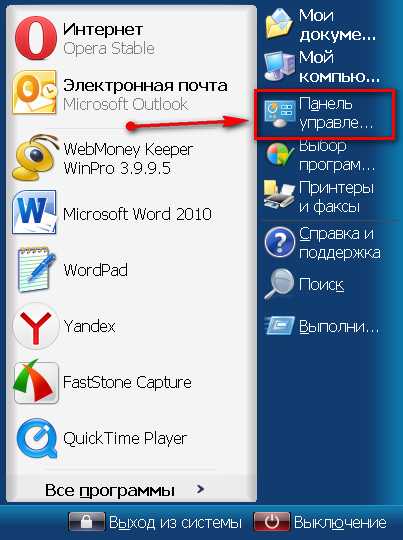
2. В открывшемся окне, переходим в «Центр обеспечения безопасности».
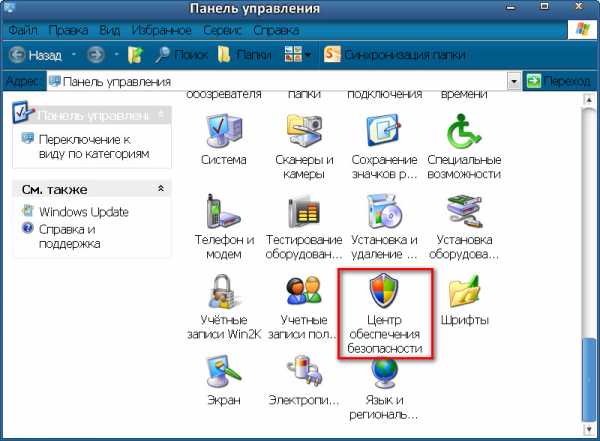
3. Далее необходимо кликнуть по пункту «Брандмауэр Windows».
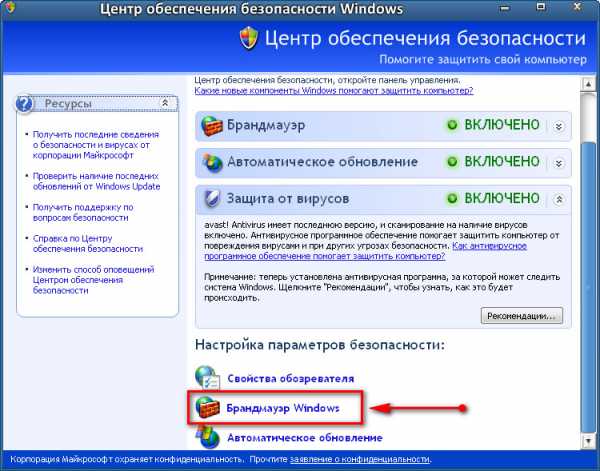
4. Поставить галочку напротив «Выключить» и подтвердить выбор. Теперь можно перейти к установке Скайпа.
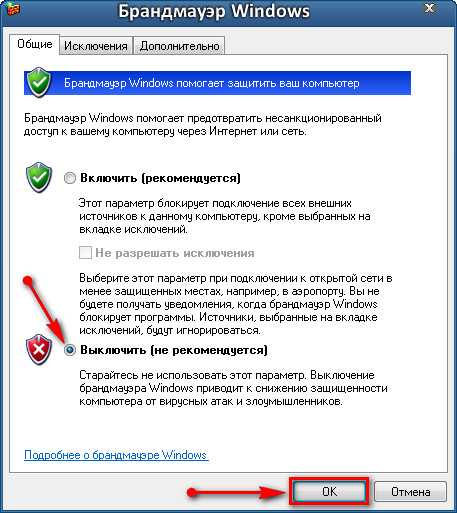
5. После установки нужно добавить приложение в исключения брандмауэра. Для этого выполняем три вышеописанных шага и вверху выбираем вкладку «Исключения». Здесь нужно нажать на кнопку «Добавить программу».
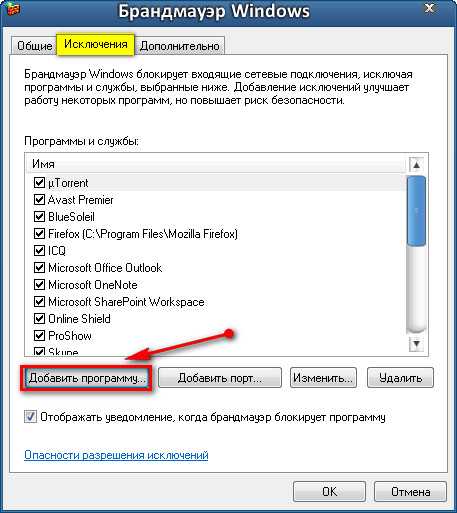
6. В открывшемся списке находим Skype, жмем на значок и кнопочку «Ок».

Как видите, Скайп появился в исключениях. Теперь можно включать брандмауэр и смело начинать общение. Думаем после таких настроек, вы не будете искать форумы с темой: «Не могу зайти в Скайп, пишет – не удалось установить соединение». Как видите, данную ошибку легко исправить, главное не паниковать, а делать все так, как написано в нашей инструкции.
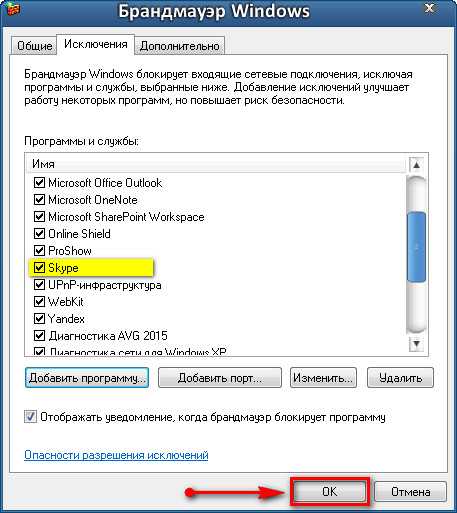
Итог
И в завершении хотелось бы напомнить вам порядок действий в случае, если Скайп не может установить соединение. Что мы делаем:
- Обновляем программу.
- Если не помогло – удаляем Скайп с помощью специальных утилит.
- Загружаем приложение для Windows с официального сайта.
- Устанавливаем Skype при отключенном антивирусе и брандмауэре.
- Добавляем программу в исключения брандмауэра и антивирусника.
- Включаем антивирус и firewall.
- Забываем, почему Скайп не устанавливает соединение.
- Наслаждаемся общением.
talkwithme.ru
В Скайп не удалось установить соединение — возможные причины
Ошибка в Скайп «Не удалось установить соединение» появляется сразу после запуска, при попытке авторизоваться в профиле. Может возникать из-за слишком медленного подключения к сети или внутренних критических ошибок. Далее мы расскажем, как устранить ошибку соединения.
Причины
Для корректной работы Skype требуется широкополосное подключение к сети Интернет. Если скорость соединения будет слишком низкой, то программа не сможет отправить данные учетной записи (логин, пароль) на сервер. Другие причины:
- Провайдер, администратор сети или брандмауэр Windows блокируют программе выход в Интернет.
- На компьютере установлена старая версия Скайп или инсталляция была произведена некорректно.
- Сбились настройки подключения к сети, программа уже запущена на компьютере (можно проверить через диспетчер задач).
Иногда, чтобы исправить проблему достаточно перезапустить Скайп или скачать обновление с официального сайта. Если при запуске все равно появляется сообщение об ошибке, то воспользуйтесь следующими советами.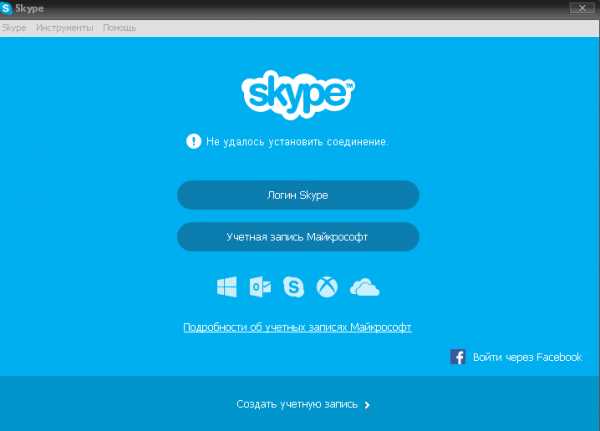
Полная переустановка
Если вы не уверены, что используете последнюю версию программы, то лучше всего переустановить Skype. Для этого выполните следующие действия:
- Запустите панель управления и запустите системный инструмент «Установка и удаление программ».
- В открывшемся списке найдите Skype и нажмите «Удалить». Для удобства можете отфильтровать программы по имени.
- Дождитесь окончания процедуры, перезагрузите устройство.
- Запустите специальный софт для поиска и удаления лишних записей и ошибок в реестре. Например, бесплатную утилиту CCleaner.
- После этого перейдите на официальный сайт программы и скачайте последнюю версию дистрибутива.
Продолжайте установку в штатном режиме, согласно рекомендациям Windows. Запустите программу и проверьте, получается ли пройти авторизацию. Если ошибка повторяется, то воспользуйтесь другим способом для ее устранения.
Иногда ошибка соединения появляется из-за повреждения баз данных, конфигураций. Чаще всего это происходит из-за сбоя во время установки обновлений. Что делать, если Скайп пишет не удалось установить соединение:
- Полностью закройте программу. Для того запустите диспетчер задач (одновременным нажатием клавиш Shift+Ctrl+Esc) и на вкладке «Процессы» удалите все приложения с именем «Skype». Для этого отсортируйте их по названию.

- Запустите системную утилиту «Выполнить» (через «Пуск» или комбинацией клавиш Win+R) и в пустое поле введите AppData. Перейдите в директорию Roaming и найдите здесь папку с названием Skype. Здесь удалите файлы с названием shared.lck и shared.xml.

- Если вы используете новую версию программы, то полностью удалите корневой каталог приложения из Roaming.
После проделанных действий запустите программу и дождитесь, пока удаленные временные файлы не загрузятся с сервера автоматически. После этого ошибка больше не будет появляться.
Другие способы
Проблема может возникать из-за сбоя на стороне Skype. Проверить это можно через специальный онлайн-сервис, который показывает статус серверов. Другие варианты решения проблемы:
- Попробуйте запустить Скайп от имени администратора. Для этого кликните по ярлыку правой кнопкой мыши и в появившемся контекстном меню выберите нужный пункт.
- Обновите драйвера, загрузите последнюю версию Microsoft Net Framework с официального сайта разработчика.
- Отключите брандмауэр, антивирусный софт и попробуйте запустить Скайп. Если ошибка исчезла, то добавьте приложение в список исключений.
Если устранить ошибку не получается, а в Skype нужно срочно зайти, то воспользуйтесь Web-версией программы или установите приложение на смартфон. Так вы получите полный доступ к списку контактов, чатов и сможете использовать все возможности Скайпа.
Читайте так же:
skypeshe.ru